Πώς να αποκτήσετε πρόσβαση στα αρχεία κοινής χρήσης δικτύου από ένα Chromebook
Chrome Os Chromebook / / March 17, 2020
Τελευταία ενημέρωση στις

Για να δείτε το τεράστιο ημερολόγιο των ταινιών, της μουσικής και των φωτογραφιών στο σπίτι σας στο Chromebook, είναι ένας τρόπος να μοιραστείτε ένα κοινόχρηστο αρχείο δικτύου.
Το Chrome OS είναι ένα λειτουργικό σύστημα που βασίζεται σε νέφος για το Chromebook, το Chromebox ή το Chromebit. Αλλά αν είστε σαν εμένα, πολλά από τα αρχεία σας είναι προσβάσιμα στο οικιακό σας δίκτυο, αλλά όχι απαραίτητα το δημόσιο σύννεφο που συνδέεται με το Διαδίκτυο. Μιλώ πράγματα όπως ταινίες, φωτογραφίες, προσωπικά έγγραφα, τεράστια μουσική μου συλλογή κ.λπ. Μια φορά κι έναν καιρό, θα μπορούσα να φορτώσω όλη μου τη συλλογή ταινιών σε έναν σκληρό δίσκο σε έναν υπολογιστή. Αλλά με ένα Chromebook, είστε τυχεροί εάν λάβετε μόνο μία ή δύο ταινίες HD στη μονάδα τοπικής αποθήκευσης. Αυτό δεν είναι βέβαιο, βέβαια-το Chromebook δεν είχε ποτέ νόημα γι 'αυτό. Δεν έχω κανένα πρόβλημα να μεταδίδω ροές από εμπορικές ταινίες και μουσική ενώ είμαι έξω και με το Chromebook μου. Αλλά όταν είμαι στο σπίτι, δεν έχει νόημα να πάρω τα πράγματα που κατέχω και να τα ανεβάσω στο σύννεφο (ίσως για μια τιμή) ακριβώς για να το δω στο Chromebook μου.
Για αυτές τις περιπτώσεις, μια εφαρμογή Chrome OS που ονομάζεται Κοινή χρήση αρχείων δικτύου για το Chrome OS κάνει το τέχνασμα.
Κοινή χρήση αρχείων δικτύου για το Chrome OS σας επιτρέπει να έχετε πρόσβαση και να επεξεργάζεστε αρχεία στο αποθηκευμένο αποθηκευτικό χώρο του δικτύου σας, σε άλλο υπολογιστή σε δίκτυο ή σε σκληρό δίσκο μονάδα δίσκου που είναι προσαρτημένη στο δρομολογητή σας όπως εύκολα όπως στο Google Drive ή στο τοπικό σας Chromebook αποθήκευση. Το χρησιμοποιώ μαζί μου Synology DiskStation και μια μονάδα USB που είναι συνδεδεμένη με τη δική μου Δρομολογητή ASUS.
Είναι πολύ απλό να δημιουργηθεί. Θα σου δείξω.
Προσθέστε ένα Κοινόχρηστο στοιχείο δικτύου στο Chrome OS
Ακολουθούν τα βασικά βήματα. Πρόκειται να υποθέσω ότι έχετε ήδη ρυθμίσει το Chromebook σας και το έχετε συνδέσει με το ίδιο τοπικό δίκτυο όπου φιλοξενούνται οι κοινόχρηστοι σας χώροι. Εάν δεν γνωρίζετε πώς να ορίσετε ένα κοινόχρηστο στοιχείο δικτύου, ανατρέξτε σε αυτό το άρθρο: Πώς να μοιραστείτε μια μονάδα USB από τον δρομολογητή Wi-Fi.
- Μεταβείτε στο Chrome Web Store και εγκαταστήστε την εφαρμογή που ονομάζεται Κοινή χρήση αρχείων δικτύου για το Chrome OS.
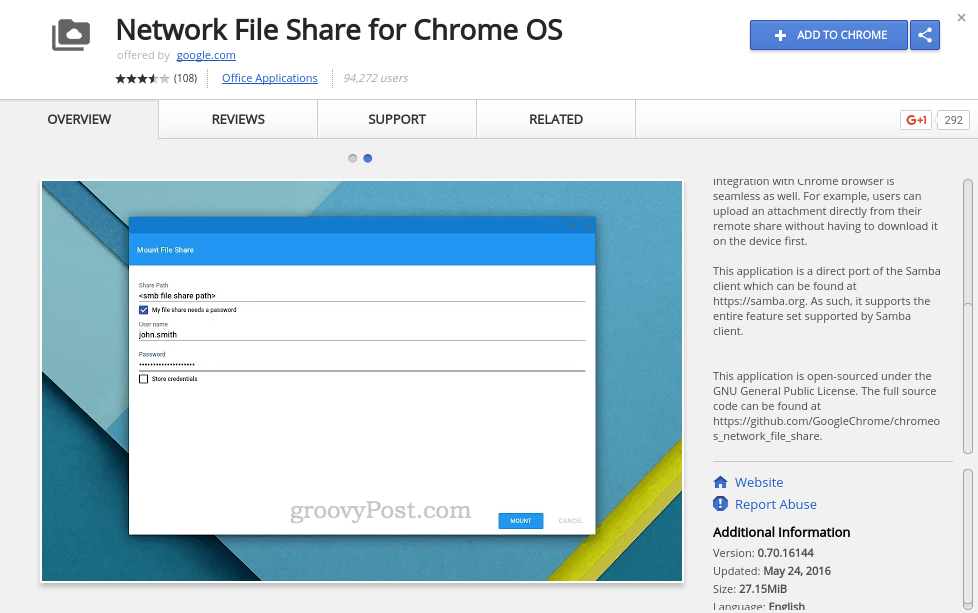
- Ανοίξτε την εφαρμογή "Αρχεία" στο Chromebook.
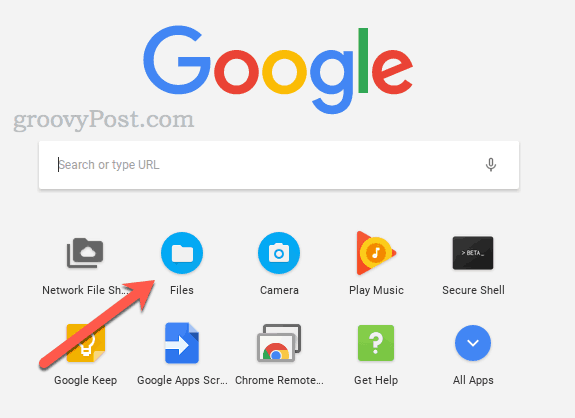
- Στην αριστερή πλευρά, κάντε κλικ στην επιλογή Προσθέστε νέες υπηρεσίες.
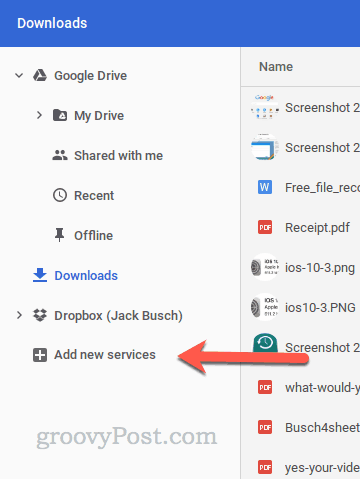
- Επιλέγω Κοινή χρήση αρχείου δικτύου για το λειτουργικό σύστημα Chome.
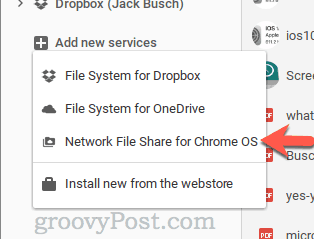
- Καταχωρίστε τη διαδρομή κοινής χρήσης για το κοινόχρηστο στοιχείο αρχείων δικτύου. Μπορείτε να χρησιμοποιήσετε την τυπική μορφή των Windows όπως \\ EXAMPLE-HOST \ SHARE ή μια διεύθυνση URL SMB όπως smb: // EXAMPLE-HOST / SHARE. Μπορείτε επίσης να χρησιμοποιήσετε μια διεύθυνση IP αντί για ένα όνομα κεντρικού υπολογιστή.
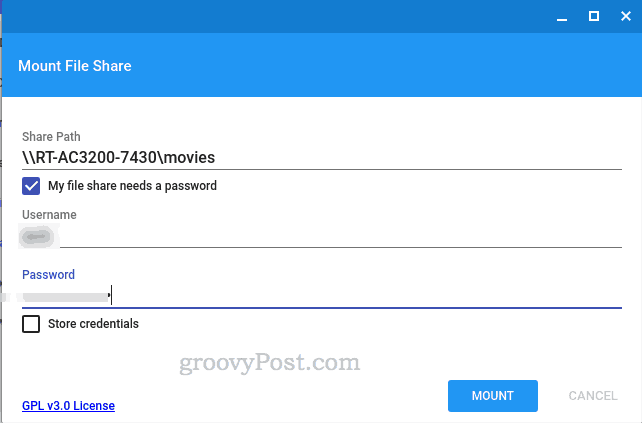
- Εάν το κοινόχρηστο στοιχείο δικτύου απαιτεί πιστοποιήσεις, επιλέξτε το πλαίσιο "Το κοινόχρηστο αρχείο μου χρειάζεται κωδικό πρόσβασης" για να εισαγάγετε ένα όνομα χρήστη και έναν κωδικό πρόσβασης.
- Κάντε κλικ Βουνό.
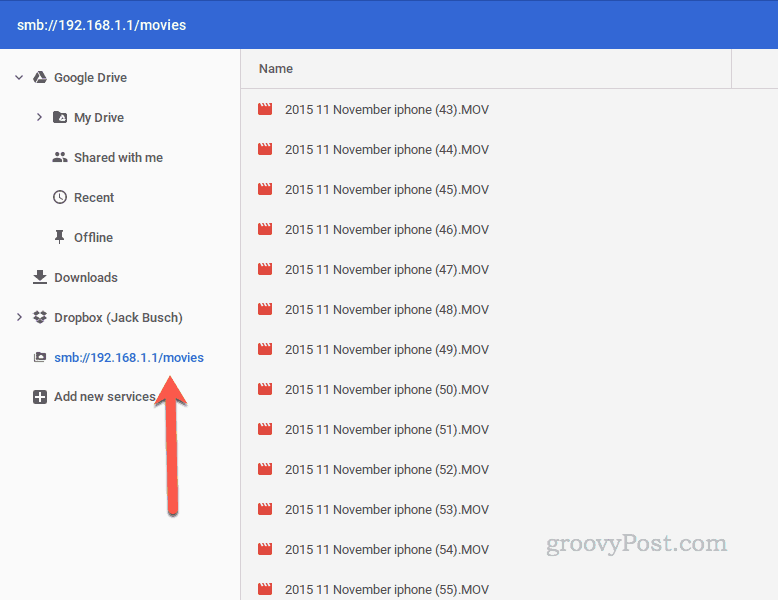
Το κοινόχρηστο στοιχείο δικτύου θα εμφανιστεί τώρα στην αριστερή πλευρά της εφαρμογής "Αρχεία". Μπορείτε να αντιγράψετε αρχεία εδώ, να μετακινήσετε αρχεία από εδώ, να προσθέσετε νέα αρχεία, να διαγράψετε αρχεία και να επεξεργαστείτε αρχεία ακριβώς όπως ήταν στο Google Drive σας. Η αναπαραγωγή ταινιών είναι απρόσκοπτη. Πραγματικά, είναι το επόμενο καλύτερο πράγμα που μπορείτε να φτάσετε στο να έχετε ένα φορέα DVD στο φορητό υπολογιστή σας, τώρα που οι οπτικές μονάδες δίσκου είναι "υλικό παλαιού τύπου".

Πολύ βολικό!
Ενδιαφέρεστε για περισσότερες συμβουλές για το Google Chromebook; Στείλτε μου ένα μήνυμα ηλεκτρονικού ταχυδρομείου και ενημερώστε με τι θα θέλατε να καλύψουμε.
